كيفية إضافة منتجات في WooCommerce
نشرت: 2021-02-22ستكون جاهزًا لتوصيل البضائع بـ WooCommerce لبيع عملائك بعد التقدم من خلال معالج إعداد WooCommerce. أنت هنا بالفعل تبحث عن أسهل الطرق لمعرفة كيفية إضافة منتجات في WooCommerce .
WooCommerce هو أحد مكونات WordPress الإضافية الأكثر شيوعًا والمستخدمة على نطاق واسع. أحد الأسباب هو أنه من الملائم جدًا مع WooCommerce تشغيل متجر إلكتروني مربح .
تعد إضافة سلع WooCommerce أمرًا يمكن لأي شخص القيام به ، على الرغم من أنك لم تستخدم WordPress من قبل. ومع ذلك ، قد ترغب أيضًا في المساعدة في بناء منتجك الأول ، وهو المحور الرئيسي لهذا المنشور.
منتجات WooCommerce
أولاً ، علينا أن نفهم ماهية المنتج وما هي مكوناته الأساسية. يمكن أن يكون منتج WooCommerce أي شيء تبيعه في متجر عبر الإنترنت ، ماديًا أو رقميًا. أيضًا ، تميز بعض الميزات المحددة بين إدخالات المدونة والصفحات الأخرى على نظام WordPress الأساسي .
هناك العديد من التفاصيل المرفقة بمنتجات WooCommerce ، بما في ذلك الصور والعنوان وميزة الصورة والملخص والسعر والتحديثات والمخزون وما إلى ذلك.
هناك أيضًا أنواع مختلفة من المنتجات. تمت إضافة هذه الشعارات إلى العناصر التي تصف كيفية التعامل معها عند البيع ، بحيث يكون كل من المشترين والمالكين أكثر سعادة.
أنواع منتجات WooCommerce
فيما يلي أنواع أنواع منتجات WooCommerce المدرجة أدناه:
- المنتجات البسيطة: هذا هو الشكل الأكثر مباشرة ، والكلاسيكية ، والأكثر شعبية للمنتج. إنه عنصر مادي يمكن تسليمه إلى العميل.
- المنتجات المتغيرة: وتشمل هذه الاختلافات في حجم السلع ، واللون ، والسعر ، وخيار الأسهم ، وما إلى ذلك. على سبيل المثال: محفظة باللونين الأبيض والأسود.
- المنتجات المجمعة: اثنان أو أكثر من المنتجات الأساسية عبارة عن منتجات مجمعة. إنها مجموعة من الأشياء التي يمكنك شراؤها معًا ، مثل المحفظة والمحفظة ، المرتبطتان ببعضهما البعض. في هذه الحالة ، سيكون هناك اتصال على صفحة المنتج لكل منتج من المنتجات الفردية في الفئة.
- المنتجات الخارجية / التابعة: لا يمكن الوصول إلى هذه المنتجات من موقع الويب الخاص بك ولكنها موصوفة في صفحات المنتج الخاصة بك مع التفاصيل ورابط للبائع.
- المنتجات الافتراضية: لا يتم تسليم بعض البضائع وعادة ما تتكون من خدمة. لعمل هذا النوع من المنتجات ، يجب إلغاء تنشيط بعض خيارات وميزات التسليم. يتضمن ذلك القياسات وأسعار الحاسبة وما إلى ذلك.
- المنتجات القابلة للتنزيل: كما يعني الاسم ، يمكن تنزيلها. تسمح المنتجات القابلة للتنزيل بحقول إضافية يمكن فيها إضافة ملف قابل للتنزيل إلى الحزمة. يساعد هذا العملاء من خلال البريد الإلكتروني لإشعار الطلب للحصول على صفحة تنزيل. إنه مناسب لتوفير ملف ، بما في ذلك الكتب الإلكترونية ومعارض الصور والتطبيقات وما إلى ذلك.
كيفية إضافة منتجات في WooCommerce
سنعلمك جميع الأساليب خطوة بخطوة في هذا الدليل. يوجد أدناه فهرس محتوى بحيث يمكنك الانتقال مباشرة إلى المقطع الذي يمكنك من خلاله معرفة كيفية إضافة منتجات في WooCommerce .

تحتوي لوحة إدارة WooCommerce على خيارات تحميل متنوعة. أي استراتيجية لها إيجابيات وسلبيات ، واعتمادًا على الموقف ، يمكن أن تكون أكثر أو أقل استرخاءً. سيساعدك أي منهم في إضافة عناصر إلى متجرك عبر الإنترنت ، بغض النظر عن المنتج الذي تختاره.
فيما يلي الخطوات التي يجب عليك اتباعها:
الخطوة 1: قم بإنشاء منتج WooCommerce
قم بتسجيل الدخول إلى لوحة تحكم WordPress الخاصة بك.
الآن ، انتقل إلى WooCommerce >> المنتجات بعد تثبيت WooCommerce. لإنشاء المنتج الأول ، اضغط على علامة التبويب " إنشاء منتج ".
يجب تشغيل محرر WordPress الذي تعرفه بالفعل. ولكن هناك بعض الإضافات الجديدة: يجب إطلاق محرر WordPress الذي تعرفه بالفعل. لكن هناك بعض الإضافات الجديدة.
الخطوة 2: أضف عنوان المنتج ووصفه
في مقطع العنوان ، أدخل اسم السلعة. بعد ذلك ، املأ ملخص المنتج. قد ترغب في توضيح فوائد السلعة بنظرة عامة (بتعبير أدق ، وصف مطول). يمكن أيضًا زيادة سهولة قراءة هذا القسم باستخدام النقاط.
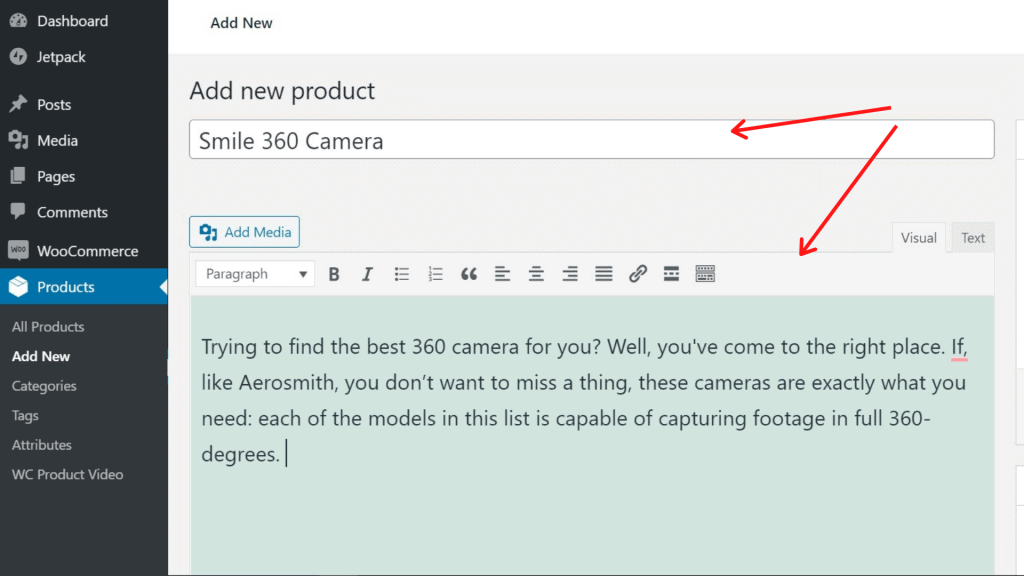
تأكد من أنها مصممة للكلمات الرئيسية العضوية عند كتابة العنوان والتعريف.
الخطوة 3: اختر نوع المنتج
تساعدك WooCommerce على استخدام أنماط منتجات متعددة ، اعتمادًا على ما تبيعه. من أنواع المنتجات الرئيسية ، يمكنك اختيار النوع المناسب.
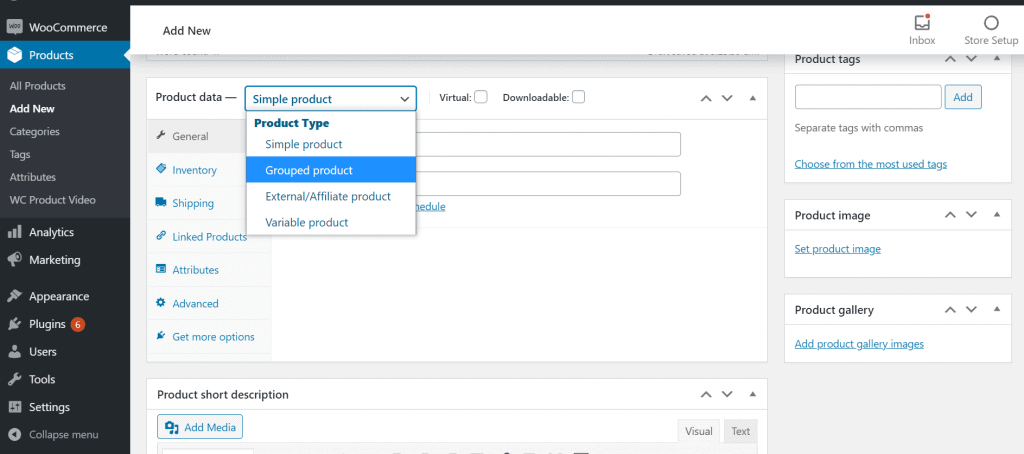
يجب عليك استخدام مربعات الاختيار والقائمة المنسدلة في مربع بيانات المنتج لإجراء هذا الاختيار ، والذي يظهر أسفل محرر WordPress مباشرةً.
الخطوة 4: املأ مربع التعريف لبيانات المنتج
تحتاج إلى إكمال جميع المعلومات الموجودة في مربع بيانات المنتج حتى تختار نوع المنتج الخاص بك. ستنتقل عبر أجزاء مختلفة باستخدام علامات التبويب.
علامة تبويب عامة
يجب عليك إدراج تفاصيل المنتج ذات الصلة في علامة التبويب العامة ، وهي علامة التبويب الافتراضية لمربع التعريف هذا.
في البداية ، اختر نوع المنتج: بسيط أو متغير أو مجمّع أو خارجي ، وإذا كان افتراضيًا أو قابل للتنزيل.
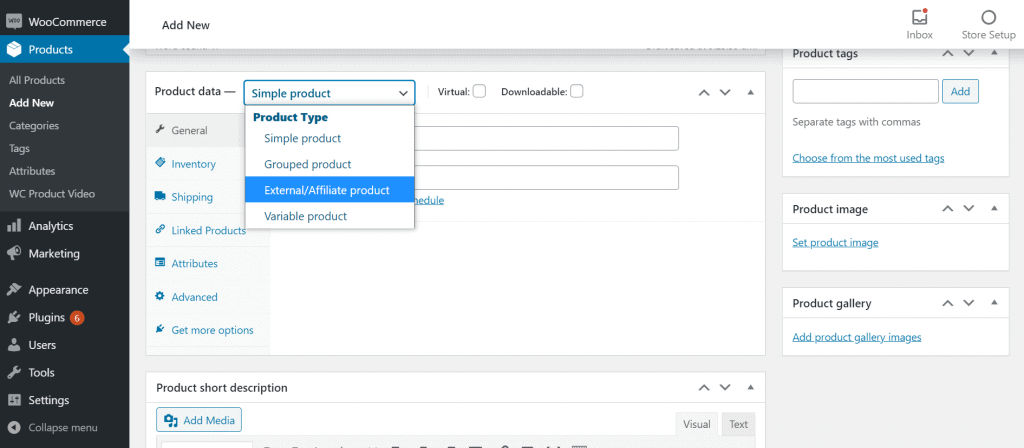
ثم ، إذا أعطيت خصمًا ، فقم بتعيين سعر وسعر أقل.
المخزون
وبالمثل ، يمكنك التحكم في المخزون في قسم المخزون. يمكنك تخصيص توفر المنتج والتكوينات الأخرى مثل التسوق الفردي أو الطلبات المتأخرة أو تحذيرات انخفاض المخزون.
شحن
في قسم الشحن ، يمكنك حفظ المزيد من التفاصيل حول المنتج. بالنسبة للعناصر المادية ، يعتبر هذا القسم مناسبًا حيث يمكنك إدخال بيانات الوزن والأبعاد. تظهر هذه البيانات في بعض صفحات المنتج وفي الخلفية.
صفات
سيصف هذا القسم سمات مثل اللون والحجم وما إلى ذلك لمنتجاتك. يتم استخدام هذه كعوامل تصفية على موقع الويب الخاص بك أو عناصر متجهة.
متقدم
في علامة التبويب خيارات متقدمة ، بعد طلب منتج ، يمكنك إضافة رسالة إلى عملائك وتحديد طلب مخصص والسماح بتصنيفات العناصر الموجودة في موقع القائمة لمنتجك.
لاحظ أن العديد من المكونات الإضافية والقوالب تعرض أيضًا مربعات التعريف الخاصة بها ، بحيث يمكنك الحصول على المزيد من مربعات التعريف هنا إلى جانب تلك المضمنة افتراضيًا.
الخطوة 5: احفظ المنتج
يمكنك ببساطة حفظ التغييرات بالنقر فوق "نشر".
إذا كنت هناك لتعديل المنتج ، يمكنك النقر فوق "تحديث" لحفظ الإضافة الخاصة بك.
تلخيص
يجب عليك تكوين وتحسين جميع العناصر في متجرك عبر الإنترنت . يمكنك أيضًا بناء وإضافة قسائم لزيادة إيراداتك . نوصيك أيضًا باتخاذ خطوات لتجنب الطلبات غير المرغوب فيها أو المزيفة ، والتي قد تؤدي إلى خسارة الكثير من المال.
تهانينا الكبرى ، آمل أن يساعدك هذا المنشور في تعلم كيفية إضافة منتجات في WooCommerce . إلى جانب ذلك ، سألنا بعض الزوار أيضًا عن كيفية حذف فئة في WordPress . هل تحقق من المادة.
إذا كنت قد استمتعت بهذا المنشور ، فقم بالاشتراك في دروس فيديو WordPress الخاصة بنا على قناة YouTube . تذكر أن تتابعنا على موقع Pinterest.
نقبل أي نوع من الاقتراحات من الزوار لأنها تحفزنا دائمًا على التحسين. لا تتردد في التعليق أدناه.
